谷歌浏览器怎样安装翻译插件
谷歌浏览器怎样安装翻译插件?谷歌浏览器是一款由谷歌公司官方推出的浏览工具,这款浏览器功能十分强大,比其他浏览器浏览的权限要大,我们经常会在这款浏览器里浏览到外文网站,不过谷歌浏览器自带的翻译功能无法使用,我们需要安装翻译插件之后才可以使用翻译功能。接下来小编就给大家带来谷歌浏览器安装翻译插件步骤详解,大家千万不要错过了。

谷歌浏览器安装翻译插件步骤详解
1、启动谷歌浏览器,点击右上角的三个点,如下图所示。
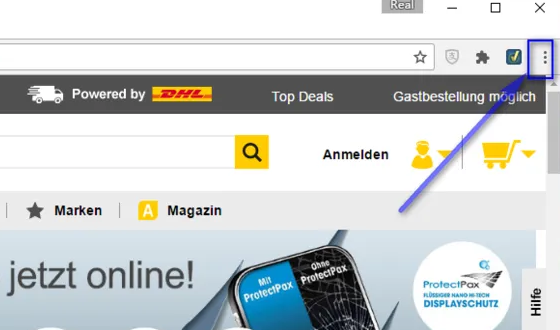
2、在菜单中选择设置按钮,如下图所示。
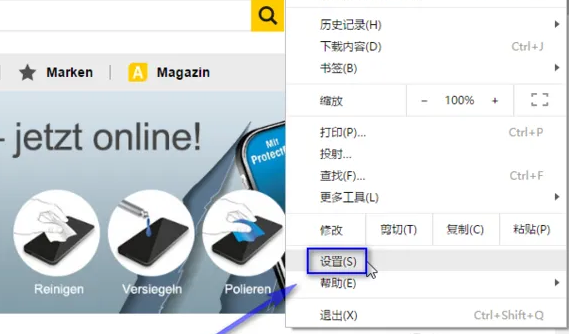
3、在设置界面,点击扩展程序选项卡,如下图所示。
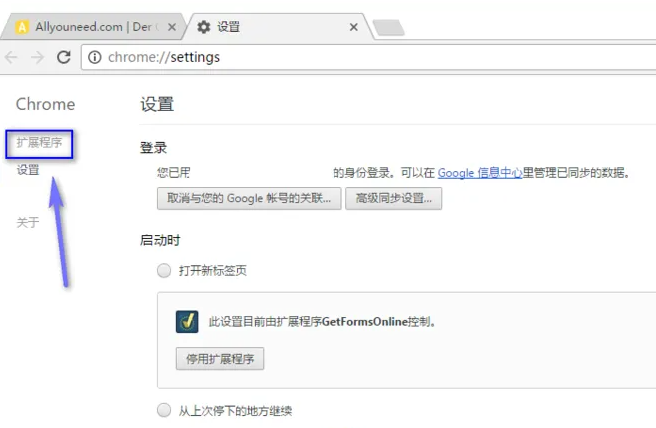
4、点击更多的扩展程序,如下图所示。
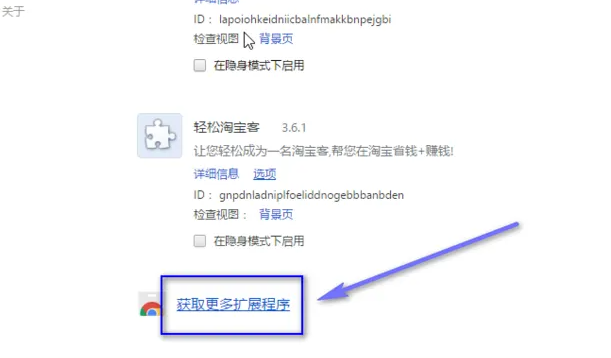
5、在扩展程序搜索栏输入谷歌翻译,回车,找到插件,点击添加到浏览器,如下图所示。
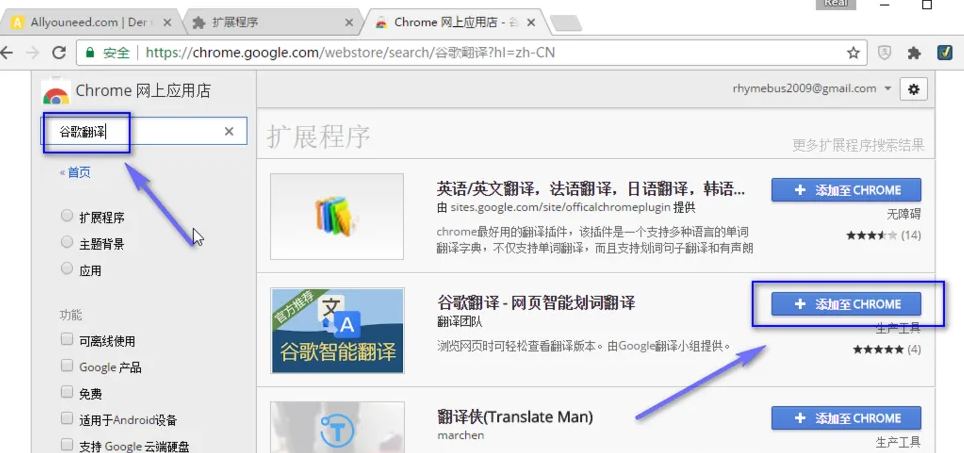
6、出现安全提示点击确认添加,如下图所示,等待添加完成,如下图所示。
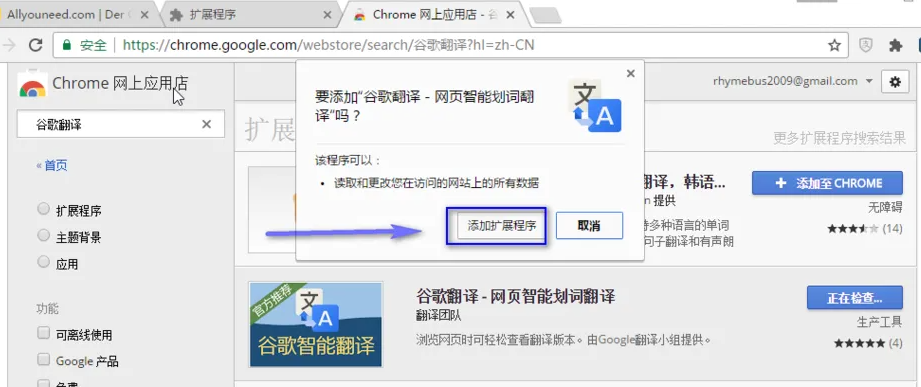
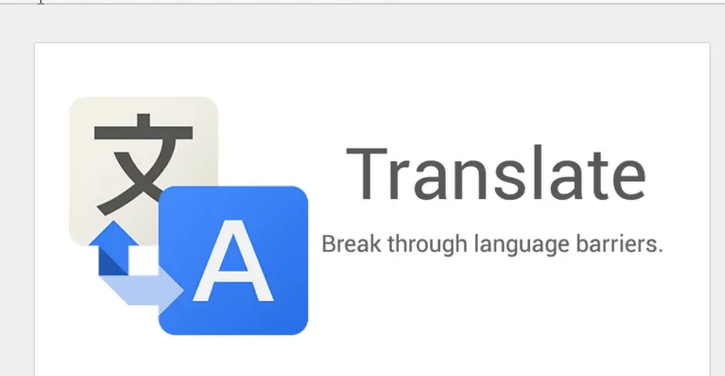
7、添加完成后可以在浏览器右上角看到图标,点击可以翻译也可以翻页整个网页,如下图所示。
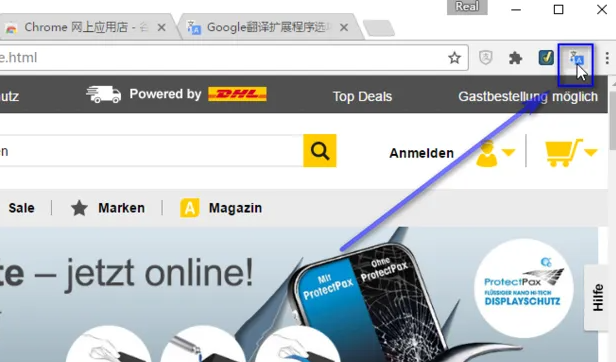
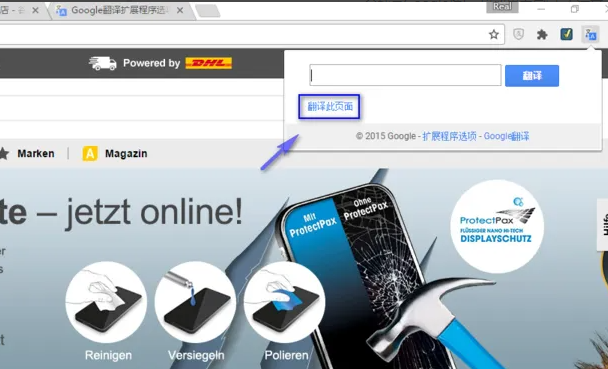
以上就是【谷歌浏览器怎样安装翻译插件?谷歌浏览器安装翻译插件步骤详解】的所有内容啦,更多谷歌浏览器相关内容,请继续关注本站!

谷歌浏览器下载安装及浏览器性能调优技巧
谷歌浏览器通过关闭后台进程、合理扩展管理与调整设置,全面提升系统兼容性与网页运行效率。
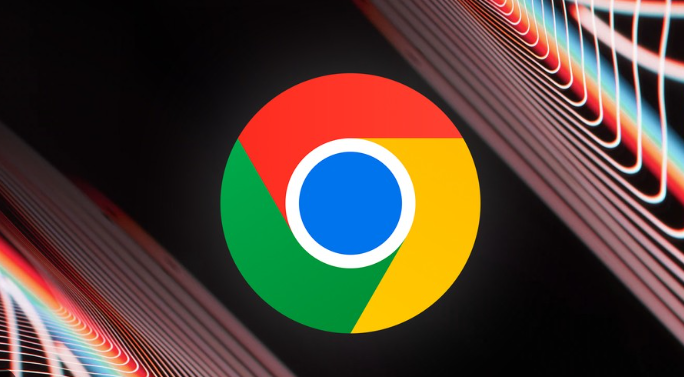
谷歌浏览器网页翻译隐藏功能操作指南
谷歌浏览器支持网页翻译隐藏功能操作,用户可以快速翻译多语言网页内容,提高阅读效率,同时保持原文排版,方便跨语言浏览和信息获取。
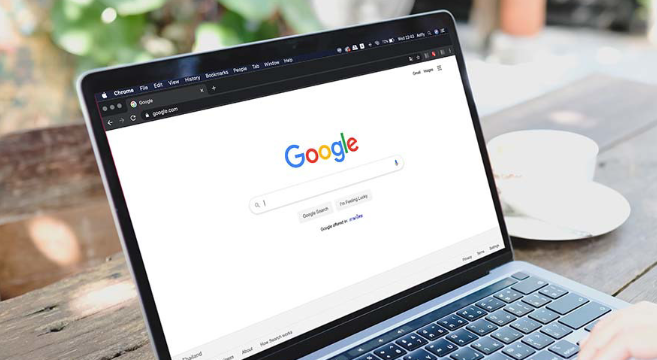
Chrome浏览器下载完成后网页翻译效率提升操作教程
Chrome浏览器通过优化网页翻译操作,让用户快速理解外文网页内容,提升跨语言浏览体验,提高信息获取效率。
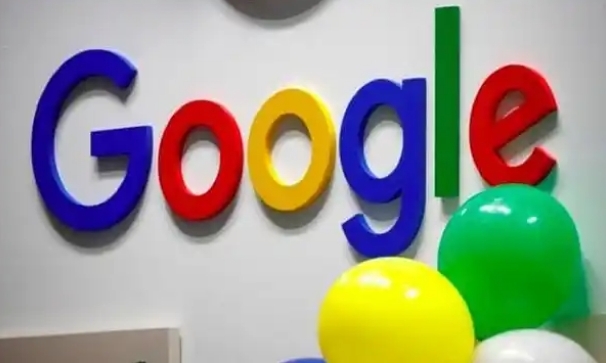
Chrome浏览器如何设置个性化的网页显示效果
本文详细介绍5种Chrome浏览器个性化设置方法,包括更换主题、调整字体大小、修改背景颜色等,帮助你打造独一无二的浏览体验,提升上网舒适度和工作效率。

Google浏览器下载安装包断点续传配置方法
分享Google浏览器下载安装包断点续传的配置方法,保障下载过程不中断,提升数据传输连续性。
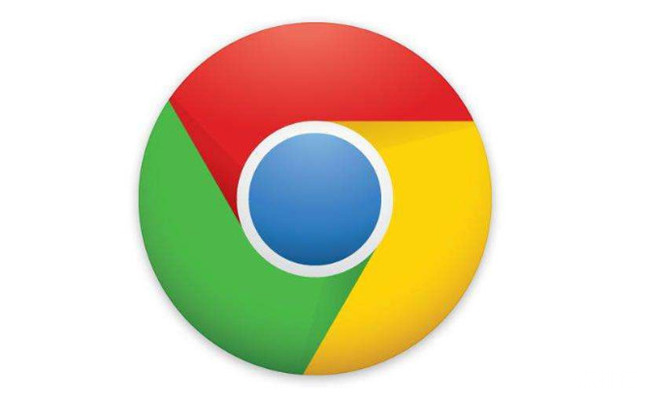
谷歌浏览器怎么添加收藏夹
本文介绍了如何在谷歌浏览器中添加收藏夹,详细步骤帮助用户轻松收藏常用网站。

如何在没有网络的情况下下载Google Chrome浏览器离线安装程序?
每次重装电脑,第一件事就是去谷歌Chrome官网下载安装程序。相信谷歌浏览器也是很多人日常工作或使用的首选。

如何在官网下载 PC版 google chrome浏览器?
如果你想全面了解Google Chrome,那么你看完这篇教程就够了,内容绝对的干货到不能再干了,赶紧收藏看看!!!

如何修复谷歌浏览器中字体显示模糊的问题
本篇文章给大家带来谷歌浏览器解决字体显示模糊现象方法教程,有需要的朋友赶紧来看看了解一下吧。

如何修复谷歌浏览器下载文件“被阻止”?<解决方法>
如果你在网上,你总是面临安全风险。幸运的是,浏览器开发者致力于让你的浏览体验尽可能的安全。

如何下载破解版谷歌浏览器?
在一些电脑上,浏览器不好用,这时候就需要选择另一个浏览器下载安装。谷歌浏览器,又称Google浏览器、Chrome浏览器,是谷歌Google推出的一款强大好用的基于Chromium内核的网页浏览器。

怎么为谷歌浏览器书签创建桌面快捷方式
怎么为谷歌浏览器书签创建桌面快捷方式?不清楚如何设置的小伙伴可以看看下面这篇谷歌浏览器书签创建桌面快捷方式图文教程。

如何从 Google Chrome 的自动填充建议中删除单个 URL
谷歌浏览器没有提到它,但实际上可以从 Chrome 的自动填充建议中删除单个 URL。

谷歌浏览器的前端开发小技巧!<教你如何在调试技巧上进步!>
前端开发者都爱的谷歌浏览器,谷歌浏览器有哪些调试小技巧呢,快来学学吧!

google浏览器打开不久自动退出怎么办?<简单解决方法>
谷歌浏览器总是打开一会就闪退,小编教你分析原因并且解决!

使用Chrome书签的11个秘密!
Chrome书签可以让你轻松标记出你想重新访问的页面。但是,部分是因为给一个页面添加书签太容易了,书签可能会有点失控。有时很难找到你想要的书签。即使你已经掌握了基本知识,还有很多大多数人不知道的书签功能。

谷歌浏览器怎么关闭更新错误弹窗
谷歌浏览器怎么关闭更新错误弹窗?接下来就让小编给大家带来谷歌浏览器设置关闭更新错误弹窗步骤一览,想知道具体步骤的朋友赶紧来看看吧。

手机谷歌浏览器怎么设置播放器
手机谷歌浏览器怎么设置播放器?接下来小编就给大家带来手机谷歌浏览器播放器详细设置教程,有需要的朋友不妨来本站看看了解一下。





